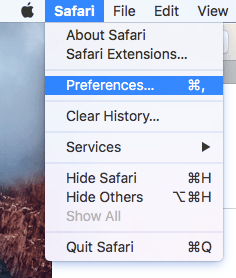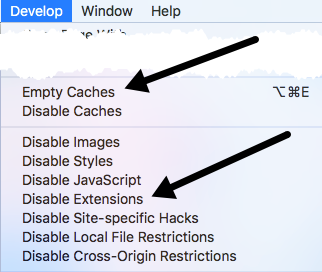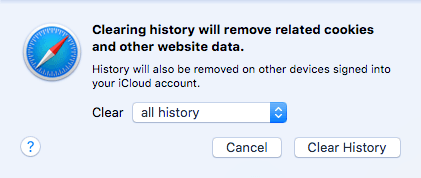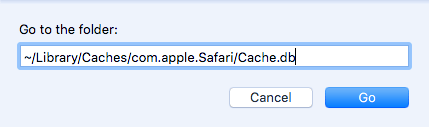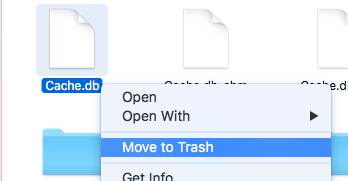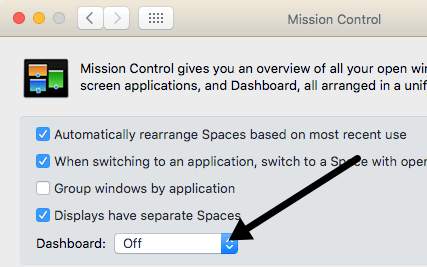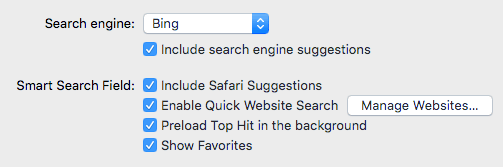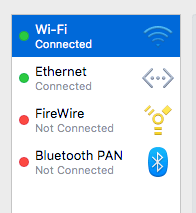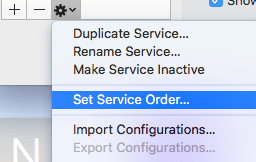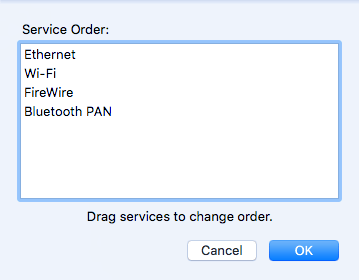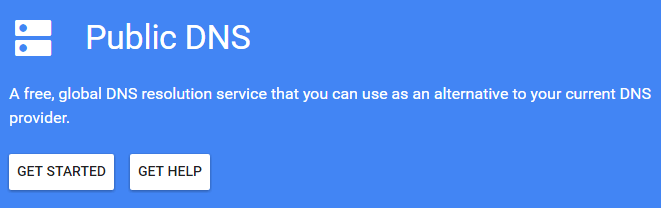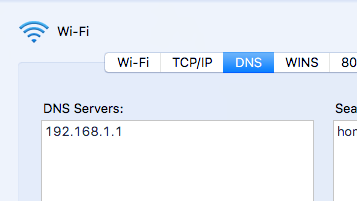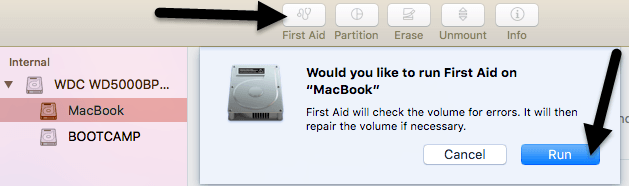Apple zpoplatňuje Safari jako nejrychlejší prohlížeč, což může být pravda iOS, ale pravidelně používám Chrome na Macu, protože Safari je příliš pomalý. Někdy se webové stránky nebudou načítat, nebo se nebudem moci mezi stránkami pohybovat sem a tam nebo nemohu posunout bez zpoždění. Je extrémně frustrující, že Safari přichází s OS X a čekáte to prostě funguje. Pokud se tak stane, je to skvělý prohlížeč, ale pokud se tak nestane, musíte doslova přepnout na nový prohlížeč.
V tomto článku uvádím všechny možné způsoby, jak se pokusit urychlí Safari na počítači Mac. Máte-li vlastní návrhy, dejte nám vědět v komentářích.
Metoda 1 - mezipaměť, historie, rozšíření
Pokud jste silný uživatel webu Nebudete mít na vašem Macu dostatek místa, mohlo by to stát za to vyprázdnění mezipaměti, zablokování rozšíření a vymazání historie, aby se usnadnilo zatížení Safari. Abyste to mohli udělat, nejprve musíte jít Safaria potom Předvolby.
Klikněte na kartu Upřesnita v dolní části dialogového okna zaškrtněte políčko Zobrazit nabídku v nabídce.
1Ukončete dialogové okno Předvolby a v nabídce Safari klikněte na Vyvinout. Pokračujte a klikněte na Prázdné mezipaměti. Jakmile je mezipaměť prázdná, klikněte znovu na možnost Vyvinout a vyberte možnost Zakázat rozšíření.
Nakonec klikněte na Safari a namísto předvolby, jak jsme si vybrali výše, klikněte na Vymazat historii.
Metoda 2 - Ruční vymazání souboru Cache.DB
Výše uvedené kroky by měly vymazat mezipaměť v programu Safari, ale pokud něco nefunguje správně, nemusí to udělat správně. V takovém případě je můžete ručně provést. Otevřete Finder a klikněte v dolní části na Goa Go To Folder.
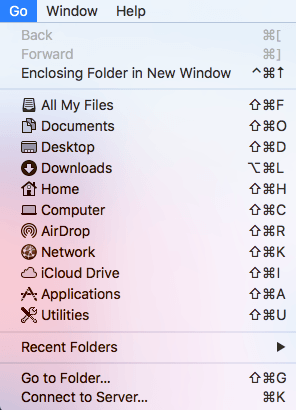 >Nyní zkopírujte a vložte do textového pole následující cestu a klikněte na tlačítko Přejít.
>Nyní zkopírujte a vložte do textového pole následující cestu a klikněte na tlačítko Přejít.
~/Library/Caches/com.apple.Safari/Cache.db
Nakonec klikněte pravým tlačítkem na soubor Cache.dba vyberte možnost Přesunout do koše. Ujistěte se, že Safari je zavřený, když děláte tento krok.
Metoda 3 - Instalace nejnovější verze OS X
"Všimli jsme si, že poměrně málo lidí, kteří si zakoupí Macy, prostě neaktualizují své systémy s nejnovější verzí OS X. I když jsme teď na El Capitan, mám přátele běžící na Mountain Lion, Mavericks, Yosemite a dokonce i na sněhu Leopard!
Pokud neaktualizujete operační systém OS X, nedosáhnete ani poslední verze Safari. To znamená, že byste se mohli zaseknout za několika verzemi a chybí vám všechny vylepšení a optimalizace nejnovější verze.
Nejjednodušší způsob, jak upgradovat, je přechod na App Store a kliknutí na odkaz pro nejnovější verzi OS X, která je obvykle na pravé straně.
Pokud používáte starší Mac (2010 nebo starší) problém s grafickou kartou. Můžete zkusit něco jednoduše vidět, jestli to pomáhá v Safari. Mluvím o zakázání funkce ovládacího panelu v programu Mission Control.
Chcete-li to provést, otevřete systémové předvolby a poté klikněte na tlačítko Řízení mise. V rozevíracím seznamu vedle Dashboardvyberte možnost Vypnuto.
ne opravdu jisté, ale pracoval pro některé lidi, včetně mě. Mám MacBook Pro v polovině roku 2009 a palubní deska určitě zpomaluje věci.
Metoda 5 - Změna nastavení vyhledávání
Další věc, kterou můžete zkusit, je změnit nastavení vyhledávání v Safari . Otevřete okno Předvolbyv programu Safari a klikněte na kartu Vyhledat.
vyhledávač na Bing, restartování Safari a zjistěte, zda je nějaký rozdíl v rychlosti. Změňte jej zpět na Google a znovu zkontrolujte. Můžete také zkusit zrušit zaškrtnutí všech možností, jako jsou návrhy pro vyhledávače, návrhy Safari, rychlé vyhledání webových stránek, předběžná zátěž, atd., Abyste zjistili, zda to má vliv. Někdy na velmi pomalém připojení k internetu
Metoda 6 - Změna objednávky síťové služby
Pokud máte zařízení, které je připojeno k WiFi i Ethernetu, mohl by váš problém být způsoben připojením k síti dvěma různými způsoby. Chcete-li zobrazit vaše připojení, přejděte na Předvolby systémua klikněte na Síť.
Můžete zkusit odpojit jeden síťový zdroj a zjistit, nebo ne. Přepněte pouze na druhou a také proveďte test. Chcete-li zachovat připojení, přečtěte si to.
Ve výchozím nastavení bude mít jedno připojení přednost před druhým. Jak vidíte výše, připojení WiFi bylo stále vyšší prioritou než připojení Ethernet. Můžete to změnit kliknutím na malou ikonu nastavení (rychlost) v dolní části seznamu.
Klikněte na Set
Přesunula jsem Ethernet na začátek a potom klepněte na tlačítko OK. Poté klikněte na Použítv dialogovém okně Předvolby systému.
Metoda 7 - Odstranit soubor předvoleb
pravděpodobně nebude mít velký rozdíl, ale stojí za to střílet. Přejděte na Finder, klikněte na Přejíta pak na Přejít na složku. Zadejte následující cestu:
~/Library/Preferences
Přejděte dolů do seznamu, dokud neuvidíte com.apple.Safari.plista tento soubor odstraňte.
Metoda 8 - Použití různých nastavení DNSNěkdy nemusí být problém Safari způsobující problém, ale nastavení DNS.
Ve výchozím nastavení budete používat službu DNS, kterou poskytuje váš poskytovatel internetových služeb, což je většinu času v pořádku. Použití veřejného DNS však může vést k rychlejšímu procházení.
Moje oblíbená služba je Google Public DNS, kterou používám ve všech svých počítačích. Podívejte se na článek nejlepší veřejné DNS servery, který můžete použít zdarma. Chcete-li změnit server DNS pro připojení v systému OS X, musíte otevřít Systémové předvolby, kliknout na Síť, vybrat připojení a kliknout na
Pokračujte a klikněte na malou ikonu + a zadejte IP adresy nových serverů DNS. Používání služby Google zrychlilo prohlížení nejen v Safari, ale i v jiných prohlížečích.
Metoda 9 - Přihlášení do jiného účtu
Někdy je problém s uživatelským účtem, . Stojí za to vytvoření dalšího uživatelského účtu (trvá 1 minuta), přihlášení do tohoto účtu a spuštění Safari. Pokud je náhle rychlejší, pak je problém s vaším uživatelským účtem. Problém můžete vyřešit pomocí nástroje Disk Utility. Můžete se dostat do programu Spotlight a zadejte příkaz Disk Utility a rychle otevřete dialogové okno.
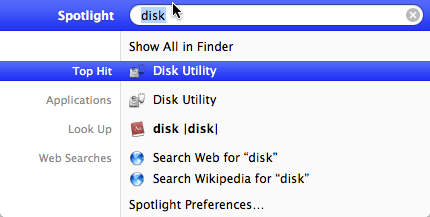
Klepněte na pevný disk v levém podokně a poté klikněte na kartu První pomoc. Budete dotázáni, zda chcete na svém pevném disku spustit první pomoc, tak klikněte na Spustit.
Metoda 10 - Opětovná instalace OS X
To může znít trochu extrémně, ale je to trochu podobné tomu, jak budete muset každý rok přeinstalovat systém Windows, protože se tak zhoršuje. Bohužel, OS X trpí některými stejnými problémy, zejména pokud jste vždy neustále aktualizovali na nejnovější verzi OS X, aniž byste provedli čistou instalaci.
Upgradoval jsem z Mountain Lion na Mavericks do Yosemite do El Capitan předtím, než provedete novou instalaci El Capitan, což podstatně urychlí práci. Rozhodně stojí za to střílet, protože to také způsobilo, že každá jiná aplikace se načítá mnohem rychleji.
Jedná se o všechny možné řešení, které mohu najít k opravě pomalého Safariho problému. Pokud máte nějaké další návrhy, dejte nám vědět v komentářích. Užijte si!